
في المقالة التالية سوف نلقي نظرة على Newsboat. هذا ال قارئ موجز RSS / Atom مجاني ومفتوح المصدر للمحطة. تم إنشاؤه في الأصل من نيوزبيوتر، وهو قارئ موجز RSS / Atom مستند إلى النص ، إلا أن Newsbeuter لا تتم صيانته بشكل نشط. هذا هو السبب في أن هذا بديل جيد للنظر فيه.
لمن لا يعرف ، فإن RSS / Atom هي تنسيقات XML تستخدم لتوصيل المقالات ونشرها وتجميعها. المثال النموذجي على ذلك قد يكون الأخبار أو مقالات المدونة. تم إنشاء Newsboat لاستخدامه من محطات أنظمة GNU / Linux أو FreeBSD أو macOS.
Newsboat هو قارئ موجز RSS / Atom بسيط وبديهي. في هذه المقالة ، سنرى كيفية تثبيت Newsboat واستخدامه. هذا قارئ سطر أوامر لقراءة الأخبار أو المقالات المفضلة لديك بسرعة لجميع عشاق المحطة.
من الضروري توضيح ذلك من أجل استخدام هذه الأداة سيكون من الضروري لنظامنا تلبية بعض المتطلبات والتي يمكن قراءتها أدناه.
المتطلبات الضرورية
- GCC 4.9 أو أحدث ، أو Clang 3.6 أو أحدث.
- ستفل (الإصدار 0.21 أو الأحدث).
- pkg-config.
- جنو الحصول على النص (فقط للأنظمة التي لا تقدم gettext في libc).
- ليبكورل(الإصدار 7.18.0 أو الأحدث).
- libxml2 و xmllint و xsltproc.
- json -c (الإصدار 0.11 أو الأحدث).
- سكليتي3 (الإصدار 3.5 أو الأحدث).
- DocBook XML و DocBook SML.
- أسيدوك.
قم بتثبيت Newsboat على Ubuntu
يمكننا تثبيت هذا البرنامج في أنظمة تشغيل مختلفة ، ولكن في هذه المقالة سنرى كيفية تثبيته في Ubuntu. في هذه الحالة سأقوم بتثبيته على Ubuntu 16.04. سيجد Newsboat أنه متاح للتثبيت من خلال حزمة snap المقابلة. من الضروري أن أولا لنقم بتثبيت snapd في نظام التشغيل الخاص بنا لتتمكن من تثبيت Newsboat كما هو موضح أدناه.
إذا لم يكن لدينا snapd مثبتًا ، فإننا نفتح محطة طرفية (Ctrl + Alt + T) ونكتب فيها:
sudo apt install snapd
الآن يمكننا تثبيت الأداة التي نتحدث عنها. في نفس المحطة نكتب:

sudo snap install newsboat
إذا كنا لا نحب حزم snap ، فيمكننا الاختيار تثبيت Newsboat باستخدام شفرة المصدر. بهذا سنتمكن من استخدام أحدث الميزات ، ولكن قبل ذلك سنحتاج تثبيت التبعيات بالكامل. للقيام بذلك ، نفتح محطة طرفية (Ctrl + Alt + T) ونكتب كل سطر من الأسطر التالية:
sudo apt update sudo apt install libncursesw5-dev ncurses-term debhelper libjson0 libjson0-dev libxml2-dev libstfl-dev libsqlite3-dev perl pkg-config libcurl4-gnutls-dev librtmp-dev libjson-c-dev asciidoc libxml2-utils xsltproc docbook-xml docbook-xsl bc wget http://www.clifford.at/stfl/stfl-0.24.tar.gz tar -xvf stfl-0.24.tar.gz cd stfl-0.24 make sudo make install
بعد هذا نستطيع استنساخ مستودع Github Newsboat في نظامنا وتثبيته. للقيام بذلك ، سيتعين علينا فقط استخدام نفس الجهاز ، وفيه اتبع التعليمات التالية:
git clone git://github.com/newsboat/newsboat.git cd newsboat make sudo make install
كيفية استخدام قارئ موجز الأخبار
سنرى الآن كيفية استخدام Newsboat لقراءة خلاصات RSS من موقع ما، على سبيل المثال. ubunlog.com. أولا وقبل كل شيء، سوف نحتاج احصل على رابط تغذية RSS إلى ubunlog.com من المتصفح وانسخه. في هذه الحالة عنوان URL هو التالي:
https://ubunlog.com/feed/
بعد ذلك سنكتب ما يلي حفظ المحتوى في ملف لاستخدامها لاحقًا.
echo "https://ubunlog.com/feed/" > rss_links.txt
الآن يمكننا قراءة موجز RSS الخاص بـ ubunlog.com باستخدام الأمر التالي مع -u المعدلات (يحدد الملف الذي يحتوي على عناوين URL لموجز RSS) و- ص (تحديث يغذي عند بدء التشغيل) كما يلي:
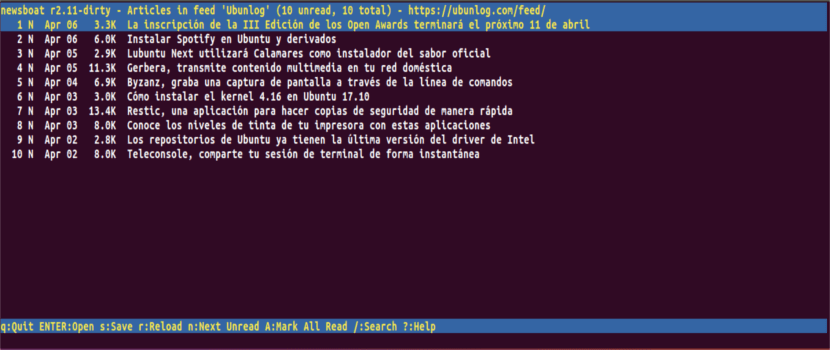
newsboat -ru rss_links.txt
لتحديد عنصر أخبار ، سنستخدم السهمين لأعلى ولأسفل للتنقل. ثم سنضغط على مفتاح الإدخال الذي يهمنا. في هذا المثال ، سأختار الخبر رقم 5 من القائمة. الذي سيبدو مثل هذا.

إلى افتح عنصرًا إخباريًا في المتصفح، سيتعين علينا فقط الضغط على "o" و إلى الخروج من البرنامج، سيتعين علينا فقط الضغط على "q".
سنكون قادرين على رؤية جميع الخيارات والاستخدامات الممكنة من خلال تنفيذ الأمر التالي في المحطة (Ctrl + Alt + T):

newsboat -h
إلى الحصول على مزيد من المعلومات حول هذه الأداة، يمكننا زيارة مستودع جيثب أو الوثائق الرسمية التي يتيحها منشئو هذه الأداة للمستخدمين على موقع الويب الخاص بهم.